Create Customers, Tasks and Jobs in the ClockShark Mobile app (Español)
Crear nuevos registros para registrar el tiempo trabajado
Resumen
El tiempo que se registra en la aplicación móvil de ClockShark se aplica a un trabajo y tarea de cliente relevantes. El tiempo se puede registrar contra registros existentes o puede crear nuevos clientes, trabajos y tareas en la aplicación móvil de ClockShark. La creación de estos registros le permite capturar información importante como la dirección, información de contacto, notas y más. La aplicación móvil de ClockShark le ofrece la opción de crear estos clientes, trabajos y tareas en toda la aplicación para que pueda registrar información importante sin interrumpir su flujo de trabajo.
NOTA: Este artículo se refiere a la versión actual de la aplicación móvil de ClockShark, que aparece como ClockShark Time Tracking en Google Play y en la App Store. Al descargar la aplicación, asegúrese de descargar ClockShark Time Tracking y no la versión anterior, que aparece como ClockShark Mobile Time Clock. Obtenga más información sobre cómo gestionar el trabajo en la versión anterior de la aplicación en ClockShark Mobile Time Clock.
Crear un trabajo
Un trabajo representa una labor específica realizada para un cliente. Dentro de un trabajo puede haber múltiples tareas por completar. Un trabajo puede usarse una sola vez para registrar el tiempo, o reutilizarse si un usuario de campo realiza trabajo en el mismo trabajo en múltiples ocasiones. Al registrar el tiempo, los usuarios de campo pueden seleccionar entre cualquier trabajo existente creado en ClockShark, o crear un trabajo nuevo.
La creación de un trabajo se puede realizar desde las siguientes ubicaciones en la aplicación móvil de ClockShark:
- Desde la página de Inicio (Home) toque Fichar entrada (Clock On) > + Nuevo trabajo (+ New Job).
- Desde la página de Inicio (Home) toque Cambiar (Switch) > + Nuevo trabajo (+ New Job).
- Desde la página de Hoja de tiempo (Timesheet) toque
 > Tiempo regular (Regular Time), seleccione TRABAJO (JOB) y toque + Nuevo trabajo (+ New Job).
> Tiempo regular (Regular Time), seleccione TRABAJO (JOB) y toque + Nuevo trabajo (+ New Job). - Desde la página de Trabajo (Work) toque Trabajos (Jobs) > + Nuevo trabajo (+ New Job).
%201.jpg?width=252&height=518&name=Create%20Customers%2c%20Tasks%20and%20Jobs%20in%20the%20ClockShark%20Mobile%20app%20(Espa%C3%B1ol)%201.jpg)
Para crear un trabajo:
- Toque para seleccionar un cliente o toque + Nuevo cliente (+ New Customer) para crear uno desde cero.
- Ingrese un Nombre del trabajo (Job Name) para que pueda identificar y buscar el trabajo más tarde. Este campo es obligatorio.
- Ingrese una Dirección (Address) incluyendo la Ciudad (City), Estado (State) y el Código postal (Zip).
- Escriba un Resumen (Summary) del trabajo que debe completarse y proporcione otros detalles según sea necesario.
- Toque Guardar (Save).
Crear un cliente
Los nuevos clientes pueden registrarse como empresas o como individuos. La creación de un cliente se puede realizar desde cualquier lugar donde se pueda crear un nuevo trabajo, al seleccionar el cliente. Además, se puede crear un nuevo cliente desde Trabajo (Work) > Clientes (Customers) > + Nuevo cliente (+New Customer).
%202.jpg?width=249&height=511&name=Create%20Customers%2c%20Tasks%20and%20Jobs%20in%20the%20ClockShark%20Mobile%20app%20(Espa%C3%B1ol)%202.jpg)
Para crear un nuevo cliente:
- Seleccione Cliente individual (Individual Customer) si el trabajo se está completando para una sola persona residencial, o seleccione Cliente comercial (Business Customer) si el trabajo se está completando para una empresa.
- Para un Cliente individual (Individual Customer), ingrese la siguiente información:
- Nombre
- Apellido
- Dirección incluyendo Ciudad, Estado y Código postal.
- Phone number and select whether the Type is Work, Mobile, Home, Fax or Other
- Número de Teléfono y seleccione si el Tipo es Trabajo, Móvil, Casa, Fax u Otro
- Correo electrónico
- Notas
- Para un Cliente comercial (Business Customer), ingrese la siguiente información:
- Nombre del Contacto principal
- Apellido del Contacto principal
- Número de Teléfono del Contacto principal y seleccione si el Tipo es Trabajo, Móvil, Casa, Fax u Otro
- Correo electrónico del Contacto principal
- Nombre de la empresa
- Dirección de la empresa incluyendo Ciudad, Estado y Código postal
- Número de Teléfono de la empresa
- Notas
- Toque Guardar (Save).
Crear una tarea
Una tarea representa un trabajo específico realizado dentro de un trabajo. Un trabajo puede tener una sola tarea o múltiples tareas por completar. Las tareas suelen ser una lista establecida de trabajos que su empresa completó para una variedad de clientes y pueden reutilizarse en múltiples trabajos. Al registrar el tiempo, los usuarios de campo pueden seleccionar cualquier tarea existente creada en ClockShark, o crear una nueva tarea. La creación de una tarea se puede realizar desde cualquier lugar donde se seleccione un trabajo nuevo o existente, como cuando está fichando la entrada o cambiando de tarea. Además, se puede crear una nueva tarea desde Trabajo (Work) > Tareas (Tasks) > + Nuevas tareas (+New Tasks).
%203.jpg?width=245&height=500&name=Create%20Customers%2c%20Tasks%20and%20Jobs%20in%20the%20ClockShark%20Mobile%20app%20(Espa%C3%B1ol)%203.jpg)
Para crear una nueva tarea:
- Ingrese un Nombre (Name) para describir la tarea.
- Ingrese un Código de tarea (Task Code) para sus registros internos.
- Toque Guardar (Save).